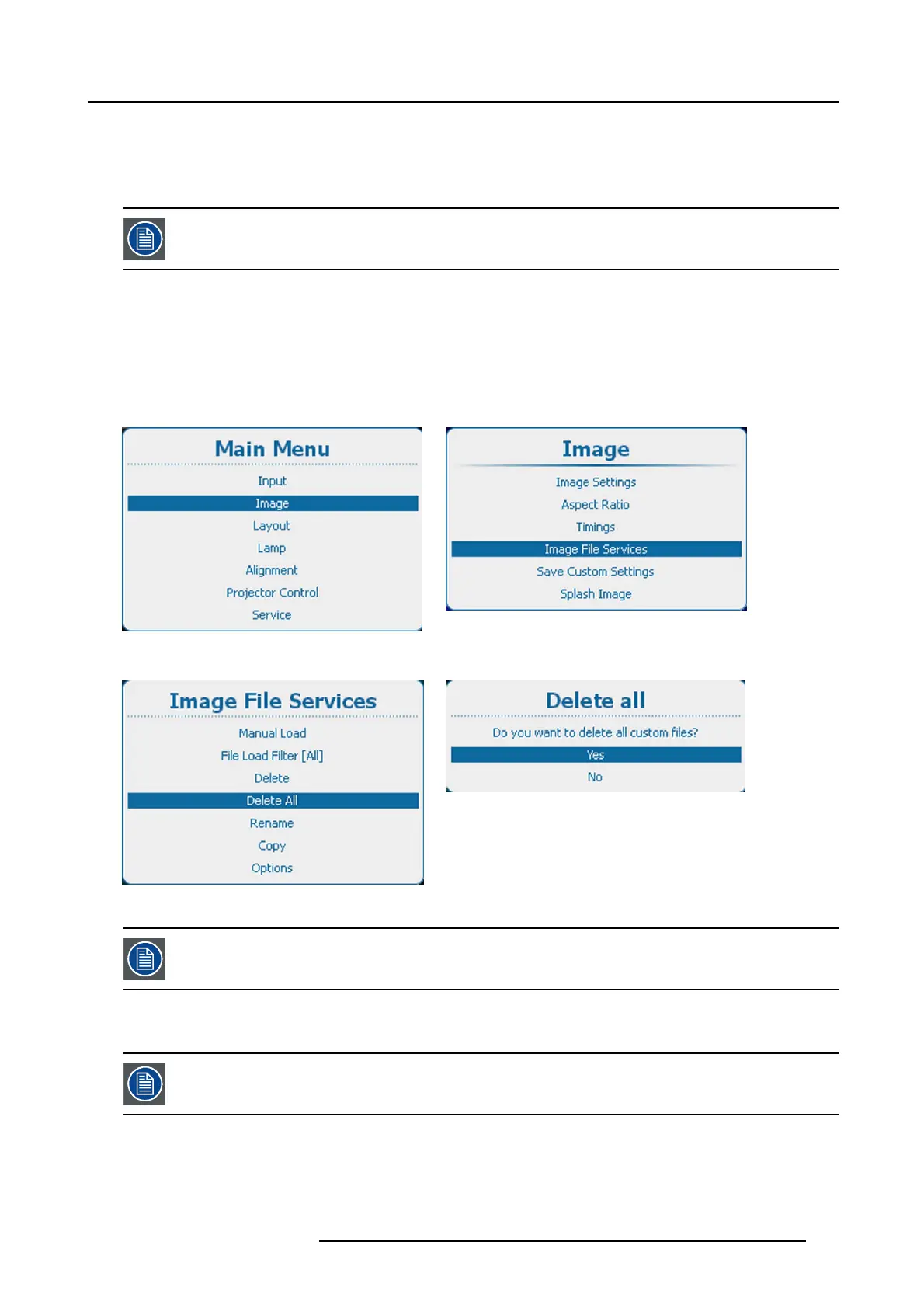9. Image
9.6.5 Delete all custom files
What can be done ?
All custom image files can be deleted by executing a single command. Be aware that an active file can’t be deleted.
Image files of active sources on input 1 to 4 cannot be deleted.
How to delete
1. Press Menu to activate the menus and select Image → Image File Services → Delete. (image 9-66, image 9-67, image 9-68)
If no custom files are available, a message that no custom files are available is displayed.
2. Use the ▲ or ▼ key to select Yes or No. (image 9-69)
3. If Yes is selected, press ENTER to delete all custom files.
If No is selected, press ENTER to return to the Image File Services menu without deleting any custom file.
Image 9-66
Main menu, Image
Image 9-67
Image, image file services
Image 9-68
Delete all custom files
Image 9-69
Delete all
No recovery possible !
9.6.6 Rename custom files
A rename operation is only applicable for custom image files.
How to rename
1. Press Menu to activate the menus and select Image → Image File Services → Rename. (image 9-70, image 9-71, image 9-72)
2. Press ENTER to select.
R5905158 HDF W SERIES 10/07/2012
101
